Outlook のこの URL で予期しない問題が発生しました
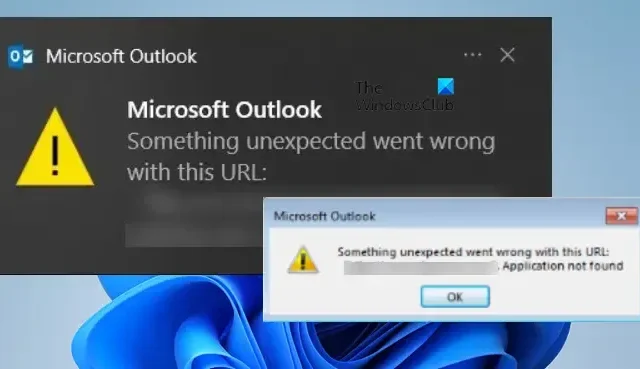
一部のOutlookユーザーが、ドライブにマップされたハイパーリンクを挿入しようとしたり、外部ハイパーリンクを開こうとしたりすると、 「この URL で予期せぬ問題が発生しました」というエラーが発生しました。これは、特に Outlook に依存してデータを共有している組織にとって、非常に深刻な問題です。この投稿では、この問題について説明し、問題を解決するために何をする必要があるかを見ていきます。
この URL で予期しない問題が発生しました
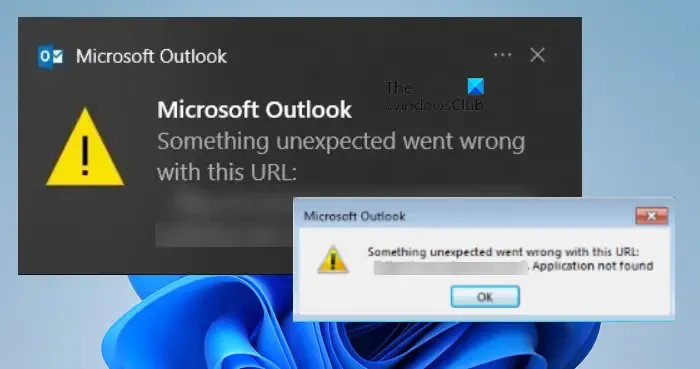
Outlook のこの URL で予期しない問題が発生したを修正する
Outlook で「この URL で予期せぬ問題が発生しました」というメッセージが表示された場合は、以下に説明する解決策に従って問題を解決してください。
- Outlook Web を使用する
- Outlook のデフォルトのブラウザを変更する
- Outlookのキャッシュをクリアする
- 修理オフィス
それらについて詳しく話しましょう。
1] Outlook Webを使用する
Web バージョンの Outlook にアクセスして、ハイパーリンクを送信するか開くことができます。これは解決策ではなく、急いでいる場合に作業を完了できる回避策であることに留意してください。作業が完了したので、以下で説明する解決策を実行して問題を解決しましょう。Outlook Web も機能しなかった場合でも、次の解決策を実行してください。
2] Outlook のデフォルトのブラウザを変更する
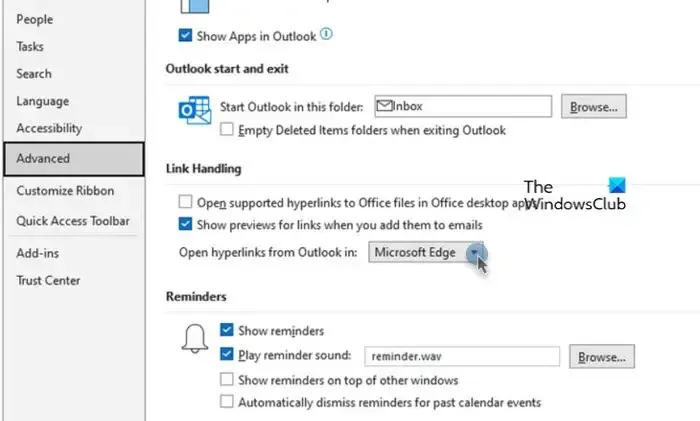
場合によっては、Outlook のハイパーリンクが特定のブラウザーで機能しないことがあります。ただし、双方の開発者が問題を解決するアップデートをリリースしたいと考えているため、これは一時的な問題です。その間、Outlook のデフォルトのブラウザーを変更することもできます。変更すれば問題なく動作します。同じことを行うには、以下の手順に従ってください。
- コンピューターでOutlookアプリを起動します。
- 次に、「ファイル」タブに移動し、「オプション」ボタンをクリックします。
- 次に、Outlook オプション セクションで[詳細設定]をクリックします。
- [リンク処理] で、[Outlook からハイパーリンクを開く] を探し、それに関連付けられているドロップダウン メニューから別のリンクを選択します。
- 最後に、「OK」ボタンをクリックして変更を保存します。
変更を加えたら、Outlook を再起動します。アプリを閉じるときは、十字ボタンをクリックするだけではなく、タスク マネージャーを開き、Outlook を右クリックして、[タスクの終了] を選択します。最後に、アプリを起動し、問題が解決したかどうかを確認します。問題が解決しない場合は、Windows の設定からデフォルトのブラウザーも変更し、状況を確認してください。
3] Outlookのキャッシュをクリアする
- タスク マネージャーから Outlook を閉じます。
- ここで、ファイル エクスプローラーを開き、次の場所に移動します。
%localappdata%\Microsoft\Outlook
- RoamCache を見つけて削除します。
最後に、コンピュータを再起動し、問題が解決したかどうかを確認します。
4]修理オフィス
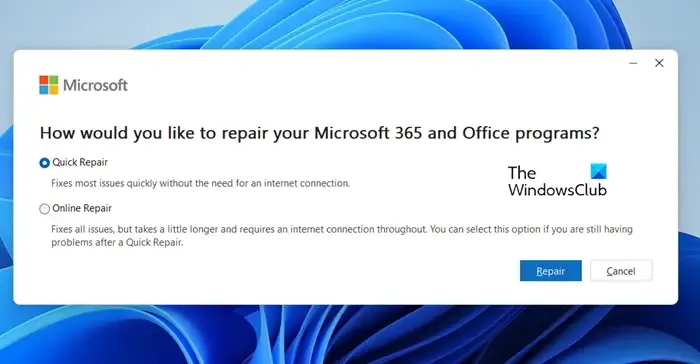
何も問題が解決しない場合の最後の手段は、 Office 修復ツールを実行することです。Microsoft 365 または Office には脆弱性があり、繰り返し失敗する傾向があるため、Microsoft はこの問題を解決するツールを提供しました。
同じことを行うには、[設定] を開き、[アプリ] > [インストールされているアプリ] または [アプリと機能] に移動します。次に、Office または Microsoft 364 を検索する必要があります。
- Windows 11 を使用している場合は、3 つの点をクリックします。
- Windows 10 ユーザーはアプリをクリックする必要があります。
次に、「変更」を選択します。最後に、「クイック修復」>「修復」をクリックします。クイック修復が機能しなかった場合は、オンライン修復を実行してください。
問題が解決されることを願っております。
Outlook で問題が発生したと表示された場合、どうやって修正しますか?
Outlook で「問題が発生しました」と表示された場合は、まずアプリを再起動します。一時的な不具合が原因で問題が発生した場合は、これでうまくいくはずです。再起動しても効果がない場合は、前述の解決策に従って問題を解決し、Outlook を正常な状態に戻します。
Outlook でハイパーリンクが機能しないのはなぜですか?
Outlook でハイパーリンクが開いている場合は、ユーザーまたは組織によって何らかの構成が行われたか、この動作を停止するための更新が行われています。Outlook でハイパーリンクが機能しない場合の対処方法については、ガイドを参照してください。


コメントを残す